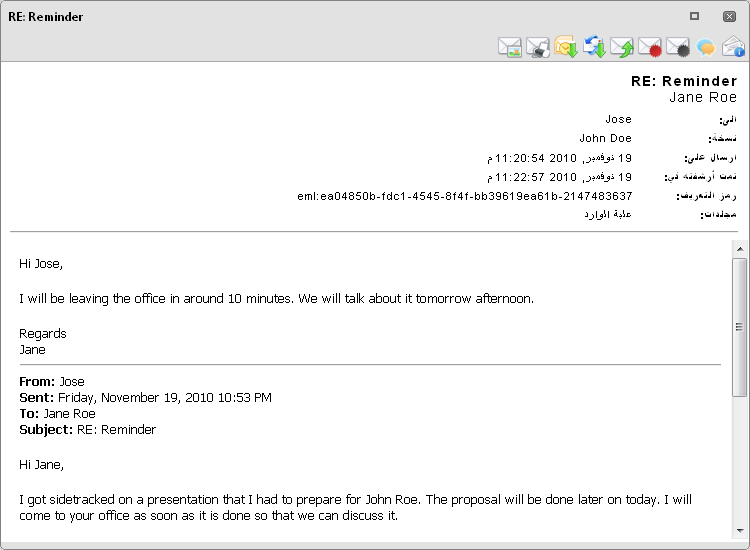
من علامة التبويب GFI Archiver أرشفة، يمكنك العرض والتصرف في أنواع مختلفة من العناصر المؤرشفة.
قم بالتبديل بين محادثات البريد الإلكتروني وعناصر التقويم باستخدام عناصر التحكم الموفرة في شريط المهام. لمزيد من المعلومات راجع استعراض العناصر المؤرشفة.
لعرض بريد إلكتروني أو ملف مؤرشف، حدد البريد الإلكتروني من طريقة عرض صندوق البريد أو الرسالة. يعرض هذا الإجراء العنصر المحدد في جزء المعاينة. انقر نقرًا مزدوجًا فوق بريد إلكتروني أو ملف مؤرشف لعرضه في نافذة طريقة عرض البريد الإلكتروني.
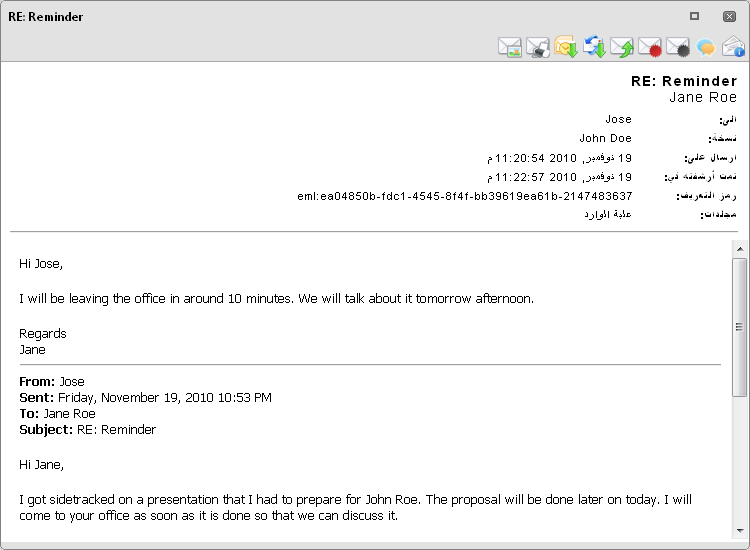
لفتح عنصر تقويم مؤرشق، قم بالتبديل إلى طريقة عرض التقويم. حدد العنصر المراد عرضه. انقر مرة واحدة فوق العنصر لعرض التفاصيل في نافذة التقويم.
وفقًا لنوع العنصر المؤرشف المحدد، يمكن تنفيذ الإجراءات التالية عند عرض محتويات العناصر المؤرشفة:
| الخيار | الوصف |
|---|---|

|
عرض عنوان عنصر التقويم/البريد الإلكتروني. انقر لعرض عناوين عنصر التقويم أو البريد الإلكتروني. يتم عرضها في جزء ما. انقر فوق هذا الزر مرة أخرى أو حدد إغلاق لغلق الجزء. |

|
عرض مؤشر ترابط المحادثة انقر فوق هذا الزر لعرض المحادثة كاملة في نافذة عرض رسائل البريد الإلكتروني. يتم إدراج كافة رسائل البريد الإلكتروني التي تُشكل جزءًا من المحادثة. انقر فوق هذا الزر مرة أخرى أو حدد إغلاق لغلق الجزء. |

|
تحرير تسميات البريد الإلكتروني أو عنصر التقويم (شخصية وعامة) السماح لك بتصنيف رسائل البريد الإلكتروني وعناصر التقويم من خلال التسمية. تعتبر هذه الميزة مفيدة أثناء عمليات البحث عن أنواع خاصة من العناصر المؤرشفة. على سبيل المثال، بحث في كل العناصر المسماة "هام". لإضافة تسمية: 1. من "التسميات المتوفرة"، اكتب تسمية جديدة أو حدد تسمية واحدة موجودة. 2. انقر فوق تسمية البريد الإلكتروني لتسمية البريد الإلكتروني بالتسمية التي قمت بكتابتها أو تحديدها. لإزالة تسمية معينة مسبقًا: 1. حدد إحدى التسميات المعينة مسبقًا. 2. انقر فوق إزالة التسمية. انقر فوق هذا الزر مرة أخرى أو حدد إغلاق لغلق الجزء. |

|
استعادة عنصر البريد الإلكتروني/التقويم استعادة رسائل البريد الإلكتروني أو عناصر التقويم باستخدام ميزة الاستعادة بنقرة واحدة التي تقوم باستعادة عنصر مؤرشف إلى صندوق بريد محدد أو إعادة توجيه نسخة إلى عنوان بريد إلكتروني. في جزء استعادة البريد الإلكتروني، اكتب عنوان البريد الإلكتروني الذي تريد إرسال نسخة من العنصر الحالي الحالي إليه وانقر فوق استعادة بريد إلكتروني/عنصر تقويم. |

|
حفظ رسالة بريد إلكتروني على قرص (تنسيق EML) تنزيل رسالة البريد الإلكتروني بالكامل على قرص بما في ذلك أي مرفقات بتنسيق .eml. يتوافق هذا التنسيق مع عدد من عملاء البريد الإلكتروني مثل Microsoft Outlook® Express وWindows® Mail وMozilla Thunderbird. في مربع الحوار تنزيل الملف، حدد حفظ، وحدد الموقع الذي تريد حفظ الملف فيه. |

|
حفظ رسالة بريد إلكتروني على قرص (تنسيق MSG) تنزيل رسالة البريد الإلكتروني بالكامل على قرص بما في ذلك أي مرفقات في تنسيق .msg، الذي يتوافق مع Microsoft Outlook®. في مربع الحوار تنزيل الملف، حدد حفظ، وحدد الموقع الذي تريد حفظ الملف فيه. |
|
|
تنزيل عنصر التقويم
تنزيل رسالة البريد الإلكتروني بالكامل على قرص بما في ذلك أي مرفقات في تنسيق .msg، الذي يتوافق مع Microsoft Outlook®. في مربع الحوار تنزيل الملف، حدد حفظ، وحدد الموقع الذي تريد حفظ الملف فيه. |

|
استعادة عنصر البريد الإلكتروني/التقويم عرض عنصر مؤرشف بتنسيق مألوف للطابعة في نافذة مستعرض جديدة. استخدم وظيفة الطباعة في المستعرض لديك لطباعة رسالة العنصر. |

|
عرض الصور في رسالة البريد الإلكتروني استخدم هذا الزر لعرض الصورة المضمّنة في رسالة البريد الإلكتروني. |

|
وضع علامة بريد إلكتروني غير عشوائي استخدم هذا الزر لوضع علامة بريد إلكتروني غير عشوائي على رسالة بريد إلكتروني سبق أن تم تعريفها كبريد إلكتروني عشوائي بواسطة أحد برامج الحماية من البريد الإلكتروني العشوائي. يلزم إعداد نهج لاستبقاء البريد الإلكتروني العشوائي |
|
|
حذف عنصر البريد الإلكتروني/التقويم حذف العنصر الحالي في حالة تمكين حذف البريد الإلكتروني من قبل مسؤول النظام. في حالة عدم تمكين حذف البريد الإلكتروني، لن يتم عرض هذا الرمز. |
|
|
إظهار أحداث عنصر التقويم
انقر فوق الزر لعرض أحداث عنصر التقويم في نافذة طريقة عرض رسائل البريد. |
| تنزيل | عند عرض الملفات المؤرشفة، يتم توفير ارتباط تنزيل إضافي في النص. انقر فوق الارتباط لتنزيل الملف وحفظه في القرص. |
هل كانت هذه المعلومات مفيدة؟ أرسل ملاحظات إلينا